Práce s obrázky z Windows PC v těchto dobách se stalo něčím nejběžnějším. Zde odkazujeme na práce všeho druhu, protože existuje několik praktik, které s těmito soubory můžeme provádět jednoduchým způsobem, jako v případě qView.
Tím chceme mimo jiné plnit úkoly v oblasti edice, převodu, tisku nebo vizualizace. Takže, jak si dokážete představit, máme pro to všechno možnost použít velký počet aplikací. Jsou placené a uvolnit , plus některé složitější než jiné. Proto je ve většině případů nejvhodnější zvolit ten, který nás v každém případě nejvíce zajímá.

Je pravda, že pro tyto typy prostředí a pracovních režimů máme Photoshop aplikace na úrovni. Tento typ programu na tak vysoké úrovni nám pomáhá provádět všechny druhy úkolů, ale nejsou vždy to, co hledáme. Říkáme vám to, protože ve většině případů uživatelé nechtějí komplikovat svou existenci nebo prostě hledají konkrétní způsob použití. Přesně o tom si v těchto řádcích povíme. Konkrétně odkazujeme na volaný návrh qZobrazit .
Výhody programu qView
Jak jsme již zmínili, když mluvíme o fotografiích, stejně jako u mnoha jiných multimediálních komponent, můžeme provádět mnoho úloh. Proto na začátku vám řekneme, že čelíme programu, který má velmi specifický úkol, konkrétně vizualizaci tohoto typu obsahu. Stejně jako v sektoru úpravy fotografií nebo převodu, zobrazit z nich je také velmi populární z hlediska návrhů.
Ale pokud existuje něco, co velká část uživatelů hledá ve stejném smyslu, je to jednoduchost. Tímto vám chceme říci, že pokud jde o prohlížení fotografického obsahu, většina toho, co chcete, je jednoduchá aplikace, která funguje hladce. To je zvláště zřejmé, pokud máme širokou škálu fotografický obsah . To je přesně případ qView, návrhu tohoto typu, který je charakterizován tím vším. Ve skutečnosti nic jiného k instalaci, od začátku již shrnuje způsob fungování.
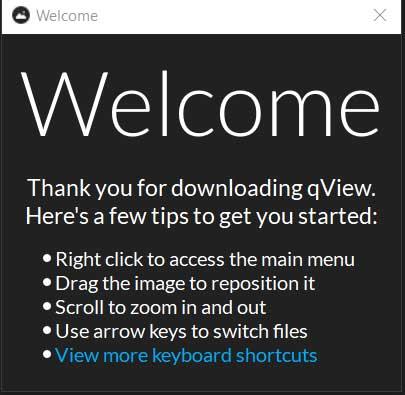
Takže všichni, kdo hledají program, který se zaměřuje zobrazování fotografií bez příliš mnoha dalších potíží je to skvělé řešení. Jak jsme již zmínili dříve, právě po instalaci aplikace, v procesu jako takovém, nás program žádá, abychom spojili hlavní fotografické formáty s tímto názvem. Tímto způsobem toho dosáhneme kliknutím na některý z fotografických souborů, které se otevřou přímo zde.
Jednoduché, ale vysoce funkční rozhraní
Po úplném nainstalování se program spustí na obrazovce, takže uvidíme Uživatelské rozhraní že nás na začátku představuje. To, co vidíme, je tedy kromě úvodních pokynů, které nám nabízí poprvé, poněkud střízlivé rozhraní. To však neznamená, že je negativní, ale právě naopak, alespoň v těchto případech mluvíme.
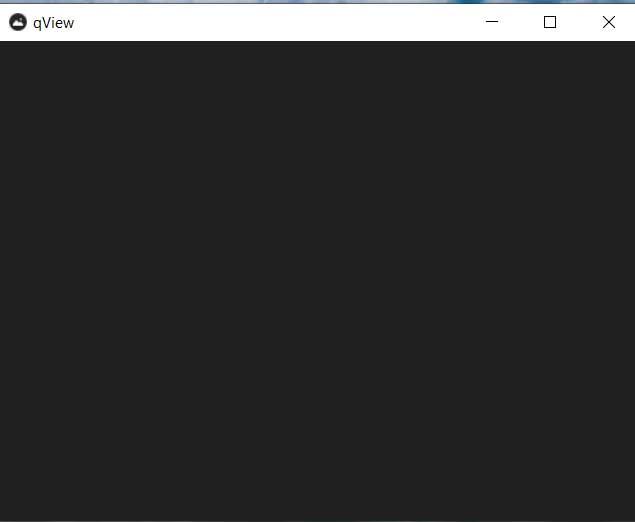
Z tohoto důvodu a podle očekávání je zpočátku nejčastějším využitím tohoto programu přidružení fotografie soubory a ve výchozím nastavení je otevřít. A je to, že když se podíváme pozorně na okno, které nám program nejprve představí, postrádá obvyklé nabídky nahoře.
Samozřejmě můžeme také přetáhnout kompatibilní soubory , například z File Explorer, abyste je otevřeli přímo zde. Je také důležité vědět, že se můžeme mezi soubory pohybovat pomocí kurzorových kláves nebo zvětšovat pomocí kolečka myši.
Ale to samozřejmě není všechno, co nám qView umožňuje. Proto, jak bylo původně uvedeno, budeme mít také přístup k jejich dalším činnostem. To je něco, čeho dosáhneme pomocí pravého tlačítka myši kliknutím na stejné tmavé rozhraní, jaké vidíme na začátku. V tu chvíli se objeví nabídka s některými zajímavými funkcemi, jako je otevření souboru, otevření a URL s fotografiemi nebo přístupem k nejnovějším.
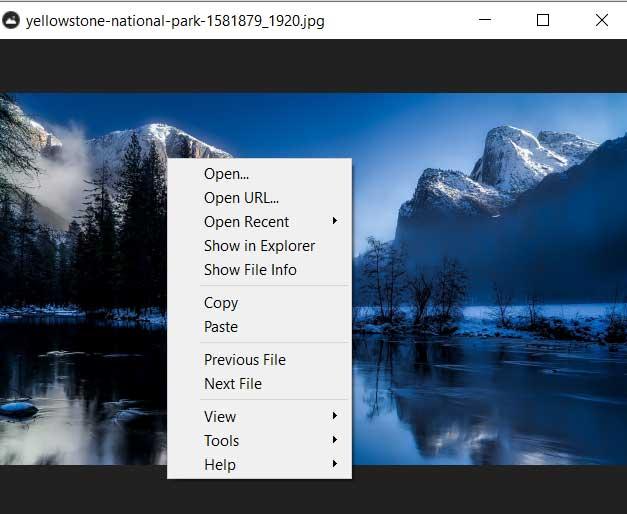
Možnosti kontextového menu
Podobně z této stejné části nám aplikace jako taková umožňuje automaticky vytvořit multimediální prezentaci se všemi soubory ve stejné složce. Také z rozbalovacího seznamu Zobrazit jsme také zvětšit na obrázku, nebo ho můžeme otočit.
V případě, že chceme znát některá další data samotného fotografického souboru, doporučujeme zvolit Zobrazit informace o souboru. Zde uvidíme nové okno s některými dalšími základními údaji souvisejícími s fotografií, kterou máme na obrazovka .
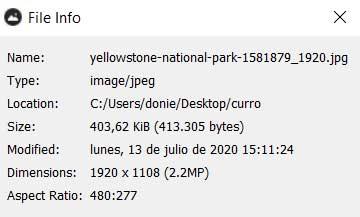
Další alternativní prohlížeče fotografií
- Prohlížeč obrázků FastStone: Pokud hledáte jiný funkční a efektivní prohlížeč fotografií, jedná se o další vynikající alternativu tohoto typu. Má také mnoho dalších funkcí, které vy stáhnout zde .
- BonAView: najdeme něco podobného BonAView , software, který se původně chtěl zaměřit na chování, které nám Picasa v té době nabízel. Abyste mohli otestovat všechny jeho funkce, můžete to udělat z stejný odkaz .
- Nomacs: Jedná se o další návrh tohoto typu, který nám umožňuje přístup k fotografiím podobným stromům soubor struktura. To bude velmi užitečné, pokud máme velké knihovny fotografií, které si můžete stáhnout odtud .
Jak stáhnout qView zdarma
No, jak se očekávalo, jedná se o zcela zdarma a velmi lehká aplikace, kterou můžete použít na jakémkoli počítači. Tímto způsobem budete mít software, který tento obsah zobrazuje plynule a který nám dokonce umožní vytvořit prezentaci s nimi. Pokud tedy chcete vyzkoušet právě teď, můžete to udělat z tento odkaz .
